참고:
[동기화 설정]은 InDesign 2015.2에서 제거되었습니다. InDesign CC 및 CC 2014의 기존 서비스는 조만간 사용할 수 없게 될 것입니다. 아래의 정보를 참조하여 사전 설정/설정을 이전 InDesign 버전에서 최신 버전으로 또는 한 컴퓨터에서 다른 컴퓨터로 마이그레이션하십시오.
한 주요 버전의 설정을 다른 주요 버전으로 마이그레이션합니다.
기본적으로, InDesign을 설치하면 Creative Cloud에서 이전 버전의 사전 설정과 환경 설정을 마이그레이션합니다. 사전 설정 및 환경 설정을 마이그레이션하지 않도록 하려면 Creative Cloud 데스크탑 앱에서 업데이트를 클릭하면 나타나는 확인 대화 상자에서 고급 옵션 > 이전 설정 및 환경 설정 가져오기를 선택 해제합니다.
InDesign을 설치할 때 설정을 마이그레이션하지 않도록 선택하거나, 이전 InDesign 버전에서 InDesign으로 업그레이드하는 경우 편집 > 이전 로컬 설정 마이그레이션...을 선택하여 언제든지 사전 설정 및 환경 설정 마이그레이션을 활성화할 수 있습니다.
사전 설정 마이그레이션 메뉴 명령을 실행하면 기본 환경 설정 파일은 마이그레이션되지 않습니다.
아래 정보는 2015.1 이전의 InDesign CC 버전에만 적용됩니다.
소개
여러 컴퓨터에서 작업을 할 때 컴퓨터 간에 글리프 세트, 메뉴 사용자 정의, 단축키, 사용자 정의 작업 영역 및 PDF 사전 설정을 관리하고 동기화하는 것은 성가신 일일 수 있습니다.
새로운 설정 동기화 기능을 사용하면 개별 사용자가 Creative Cloud를 사용하여 자신의 설정을 동기화할 수 있습니다. 예를 들어, 두 대의 컴퓨터를 한 대는 집에서, 다른 한 대는 직장에서 사용하는 경우 설정 동기화 기능을 통해 이 두 대의 컴퓨터에서 이러한 설정을 쉽게 동기화할 수 있습니다. 또한, 이전 컴퓨터를 새 컴퓨터로 교체하고 InDesign을 다시 설치한 경우, 단추 하나만 누르면 이 응용 프로그램의 모든 설정을 적절히 신속하게 설정할 수 있습니다.
참고: 지정된 시간에 두 대의 컴퓨터에서만 InDesign을 활성화할 수 있습니다.
동기화는 Adobe Creative Cloud 계정을 통해 수행됩니다. 모든 설정이 Creative Cloud로 업로드되면 다른 컴퓨터에 다운로드되고 적용됩니다.
모든 동기화 작업은 사용자가 시작합니다. 이러한 작업은 예약하거나 자동으로 실행(시작 시 또는 종료 시 등)할 수 없습니다.
이 기능이 작동하기 위한 전제 조건:
- 컴퓨터가 인터넷에 연결되어 있어야 합니다.
- 두 컴퓨터 모두에서 Adobe Creative Cloud 계정에 로그인한 상태여야 합니다.
처음 실행 시 설정 동기화
설치 후, 응용 프로그램을 시작하고 처음으로 문서를 만들거나 기존 문서를 열면, 동기화를 시작할지 여부를 묻는 메시지가 표시됩니다.
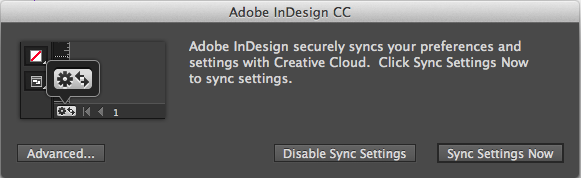
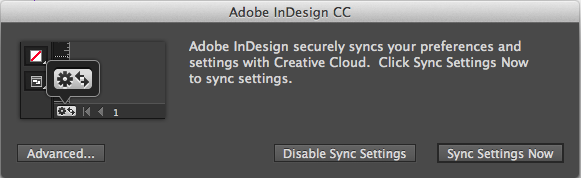
- 지금 설정 동기화를 클릭하여 동기화를 시작합니다.
- 설정 동기화 비활성화를 클릭하여 이 기능을 비활성화합니다.
- 고급을 클릭하여 환경 설정 대화 상자를 엽니다. 여기에서 동기화되는 항목을 선택하고 사용자 정의할 수 있습니다.
설정 동기화 기능 사용
다음 중 하나를 수행합니다.
- [권장 사항] InDesign 활성 문서 창의 왼쪽 하단 모서리에서 설정 동기화 아이콘(
 )을 클릭한 다음 지금 설정 동기화를 클릭합니다.
)을 클릭한 다음 지금 설정 동기화를 클릭합니다. - 편집(Mac: InDesign) > {로그인한 AdobeID } > 지금 설정 동기화를 클릭합니다.
성공적인 실행 시 설정 동기화
사용 가능한 이전 동기화 정보로 InDesign을 시작하고, 처음으로 문서를 만들거나 기존 문서를 열면, 클라우드에서 설정을 동기화할지 여부를 묻는 메시지가 표시됩니다. 동기화를 시작하려면 지금 설정 동기화를 클릭합니다.
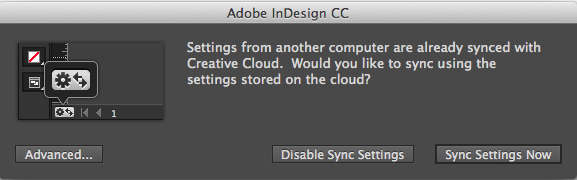
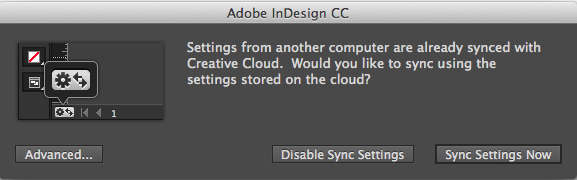
해당 설정이 로컬 컴퓨터에 다운로드되고 응용 프로그램에서 업데이트됩니다. 글리프 세트, 단축키, 사용자 정의 작업 영역 또는 PDF 사전 설정을 변경하는 경우 응용 프로그램을 닫기 전에 동기화를 시작해야 합니다. 문서 상태 표시줄의 왼쪽 하단 모서리에서 동기화 상태를 볼 수 있습니다. 상태 표시줄에서 [설정 동기화] 아이콘(![]() )을 클릭한 다음 지금 설정 동기화를 클릭합니다.
)을 클릭한 다음 지금 설정 동기화를 클릭합니다.
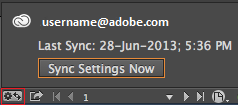
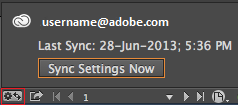
동기화 관리
동기화 항목
- 작업 영역
- 메뉴 세트
- PDF 사전 설정
- 단축키
- 글리프 세트
동기화할 항목 선택
환경 설정 > 설정 동기화 탭으로 이동:
- 편집(Mac: InDesign) > {로그인한 AdobeID} > 설정 동기화 관리를 클릭합니다.
또는
- 편집(Mac: InDesign) > 환경 설정 > 설정 동기화를 클릭합니다.
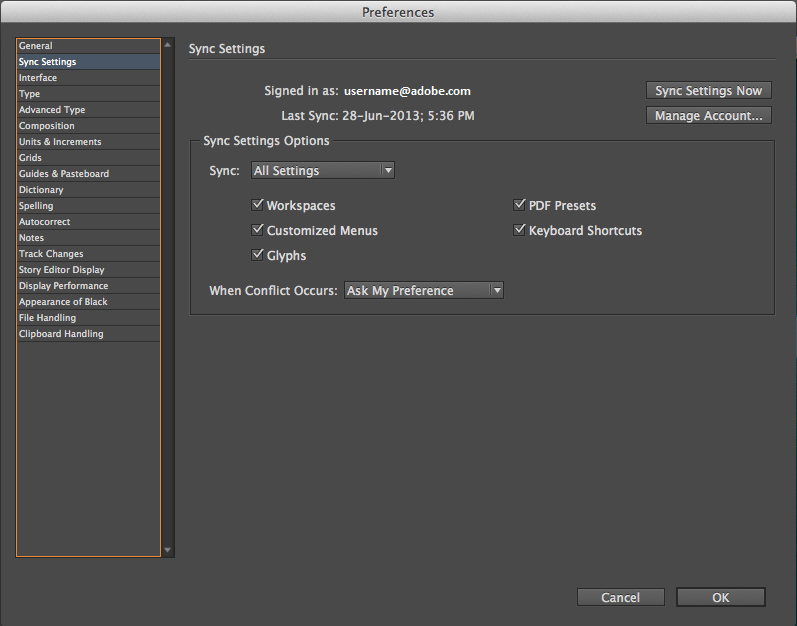
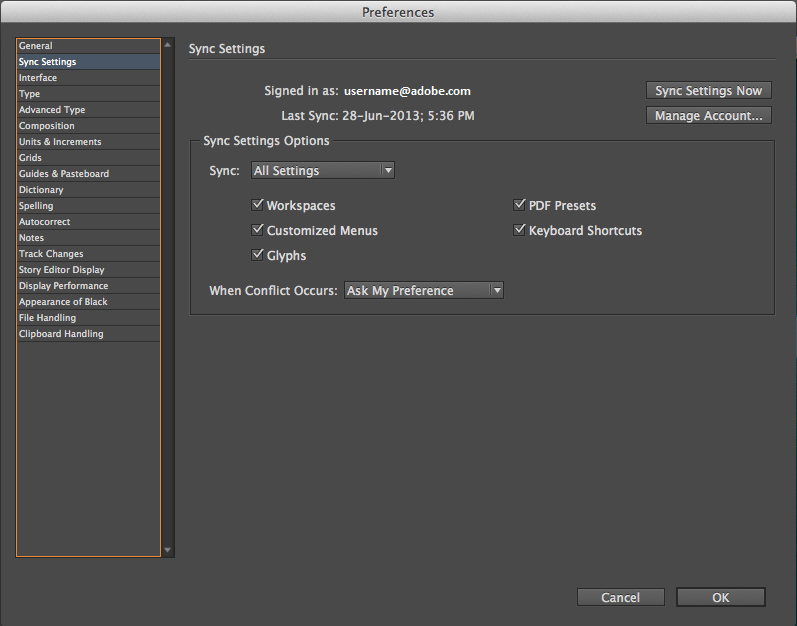
동기화할 설정의 확인란을 선택합니다. 충돌하는 경우 수행할 작업을 선택할 수도 있습니다.
설정을 동기화하려면 응용 프로그램 내에서만 해당 설정을 변경해야 합니다. 설정 동기화 기능은 폴더 위치에 수동으로 가져온 파일을 동기화하지 않습니다.
충돌하는 경우 옵션 선택
시스템에서 동기화 충돌이 감지되는 상황이 있습니다. 동기화 충돌은 마지막 동기화 작업 후 Creative Cloud와 로컬 컴퓨터가 둘 다 변경되었기 때문에 Creative Cloud의 설정을 보유할지 또는 로컬 컴퓨터의 설정을 보유할지를 시스템에서 결정할 수 없을 경우 발생합니다.
직장 컴퓨터에서 PDF 사전 설정을 변경하고 클라우드에 설정을 동기화한다고 가정합니다. 그런 다음 집으로 가서 먼저 클라우드와 동기화하지 않고 집 컴퓨터에서 동일한 사전 설정을 변경합니다. 이제 클라우드에 있는 설정과 집 컴퓨터에 있는 설정이 모두 업데이트되었으므로 동기화를 시도하면 충돌이 발생합니다. 이 상태에서 동기화를 시도하는 경우 충돌 메시지가 표시됩니다.
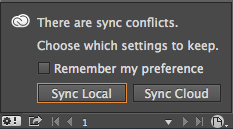
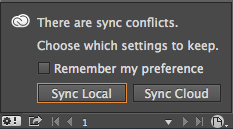
- 로컬 동기화: 이 컴퓨터의 로컬 설정을 클라우드에 동기화합니다. 로컬 버전의 설정으로 클라우드 버전을 덮어씁니다.
- 클라우드 동기화: 클라우드에서 이 로컬 컴퓨터로 동기화합니다. 로컬 설정의 변경 내용을 무시하고 이 변경 내용을 클라우드의 설정으로 바꿉니다.
지원되지 않는 사항
- Windows용으로 만든 단축키는 Windows 컴퓨터와만 동기화됩니다. Mac 단축기는 Mac 컴퓨터와만 동기화됩니다.
- 사용자 정의 위치에 저장된 자산은 동기화되지 않습니다.
- 작업 영역을 만든 후 수정된 사항(예: 패널 재정렬)은 동기화되지 않습니다. 작업 영역 동기화를 위해서는 먼저 작업 환경을 설정한 다음 작업 영역을 만들고 동기화 프로세스를 시작합니다.